win7系统里要如何批量修改文件名称?
发布时间:2018-11-09 10:19:53 浏览数: 小编:yue
现在个人电脑文件是越来越多的,对文件名进行统一规范的修改例如批量更改文件名就是其中一项大家经常使用到的功能,那么,我们要怎么样能快速且有效的对某个文件夹中的多个文件的名称进行统一更改呢?一个一个地改?累死人不偿命的,接下来,小编就来跟大家分享下win7系统下批量修改文件名称的操作方法。
推荐:win7 32位系统
1.首先选中需要修改文件名的所有文件,将鼠标移动到选中文件之上,单击右键,而后左键点击“重命名”选项

2.接着,将其中一个文件的名称修改为自己想要的文件名称,
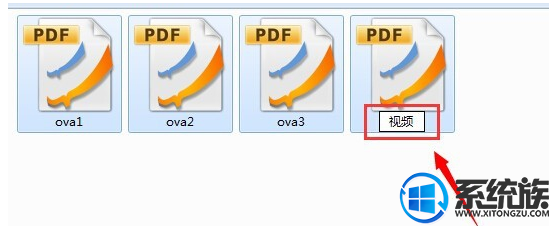
3.确定后就可以发现文件名被批量修改了,而且自动编号。
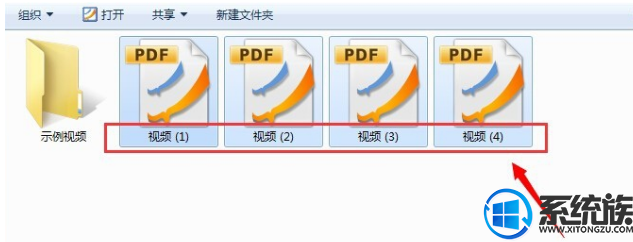
4.批量修改后缀格式:
在修改后缀格式前,首先要将文件的后缀格式名体现在文件名中,
这就需要点击“组织-文件夹和搜索选项”。
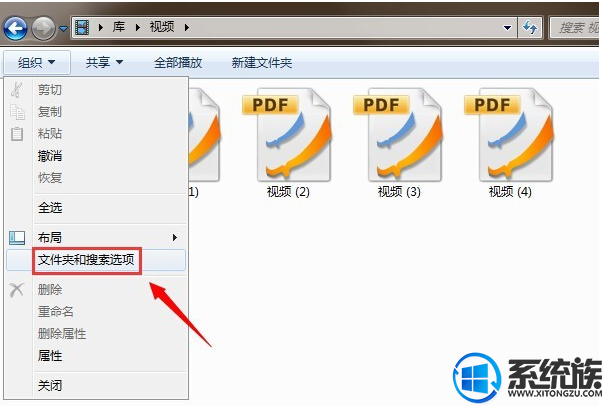
5.在弹出对话框中找到“查看”选项卡下的“隐藏已知文件类型的扩展名”,将其前面的对钩去掉。
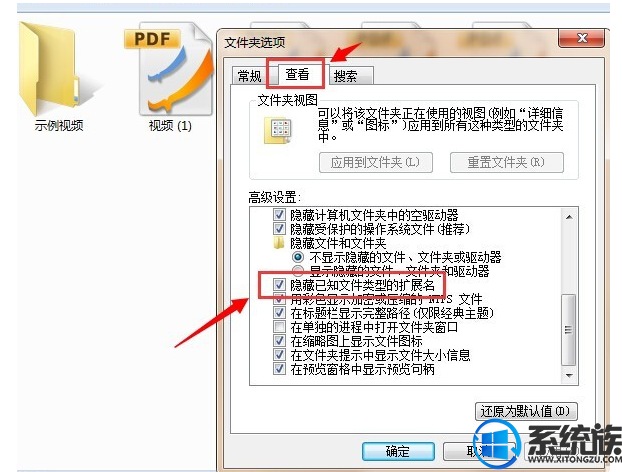
6.这时候就可以看到所有文件的文件名后面都出现了文件的格式后缀,我们在空白地方点击鼠标右键,选择“新建-文本文档”选项。
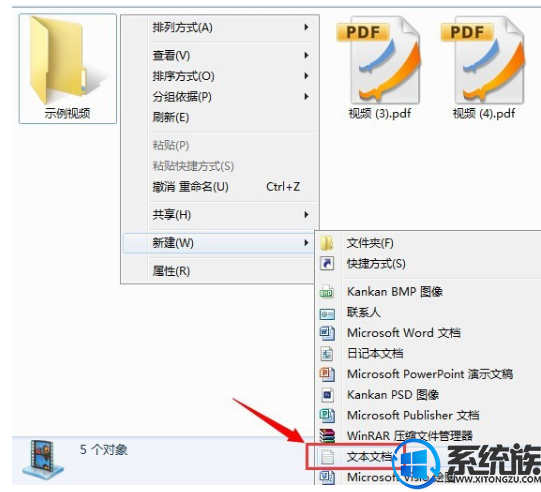
7.打开文本文档,在文档中输入 ren *.pdf *.mkv 命令,而后保存。
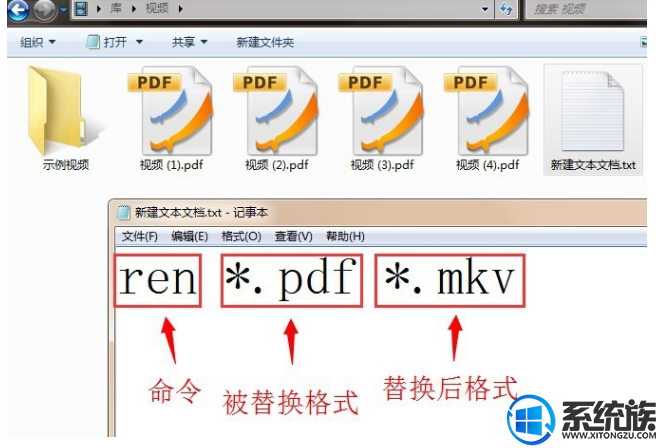
8.保存后修改文本文档的名称,修改为“xxx.bat”,
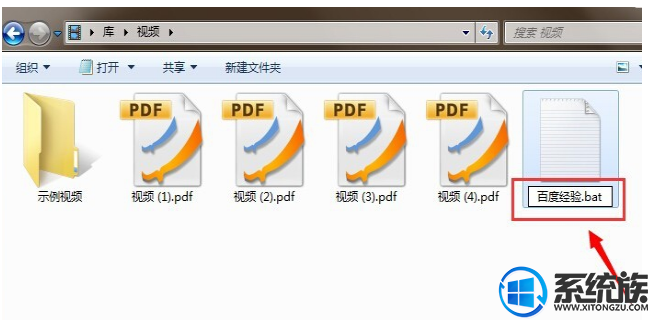
9在弹出对话框中选择“是”即可。
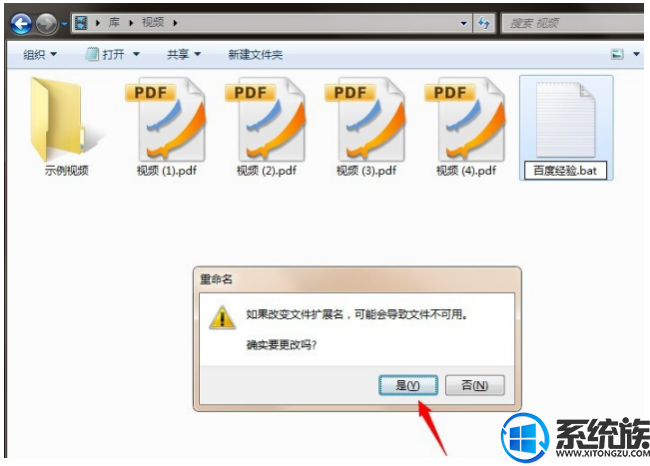
10.完成上述操作后,就需要进行最后一步,双击刚刚做好的文件,
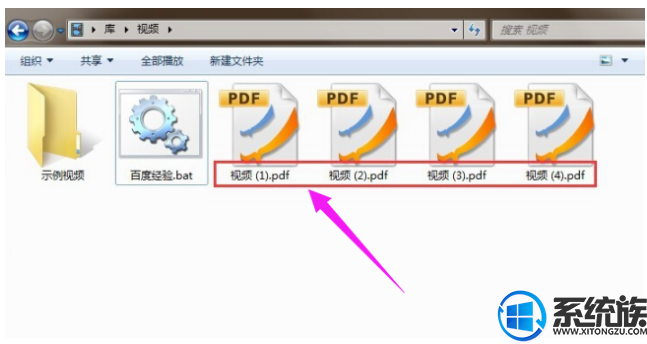
11.所有文件都从pdf格式变成了mkv格式了。
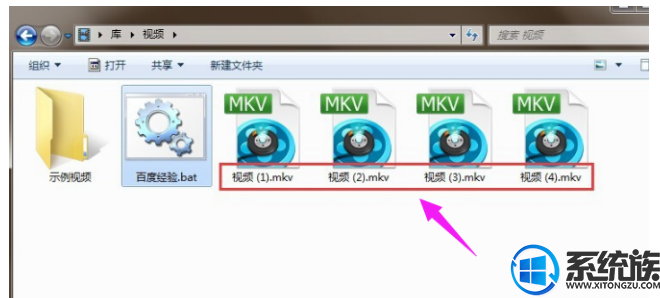
以上就是win7系统里批量修改文件名称的方法,有需要的用户,可以参照上述方法来更改,希望今天的分享能给大家带来帮助。


















